Photoshop详细解析如何把年轻的人像照片变老(5)
文章来源于 优设,感谢作者 修图师张舒 给我们带来经精彩的文章!很多朋友都曾问过张老师一个相同的问题:修图时,我们该依据什么标准来判断是不是修好了呢?这里正好可以借这个机会回答一下。
比如抖森已经修到了上图的程度,可能有的朋友已经觉得OK了。但每个人的标准不同,所以我在下图标出了几个部位,用来说明一下我的标准:
1.红圈部分,头发。试想:把一个青年变成老人,头发是花白的话效果会不会更好一点?当然保持原样也无可厚非,可以解释为抖森人老心不老地染了头发。所以这里并不存在硬伤,只是改成花白或许会好一点,属于加分项目;
2.黄圈部分,下颚部位的阴影。因为下颚是贴上去的素材,光影难免会和原图存在一些差距。修改后下巴的立体感虽然有但弱于原图,那么适当加强一下会更好。这里对我来说是介于硬伤和加分项目的中间地带,我会选择加强阴影;
3.绿圈部分,发际线。由于我们曾用仿制图章工具上移了他的发际线,而仿制图章工具是著名的细节杀手。放大之后我们可以看到修改过的部位基本上是没有皮肤质感存在的。这就属于硬伤,毫无疑问必须修改。
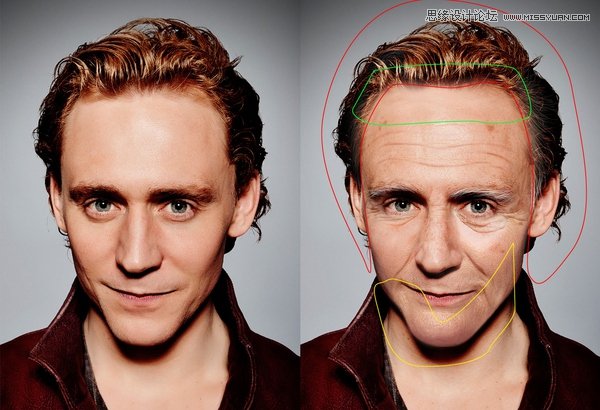
总结
加分项目:改了可以给整幅图像增色,为什么不改?
中间地带:上面的你都改了为什么不改它?它不光给图像加分,还可以帮你遮丑。
硬伤部分:你不改试试?
总结的总结
希望各位没有产生智商被侮辱的感觉。简单来说,不管是加分项目还是硬伤部分,你能考虑到的越多越好——一件伟大的作品总是由无数的细节堆砌起来的。但不是所有修图工作中的加分和硬伤都像张老师标明的这么简单哦,这是一个沉淀的过程,是需要长时间积累的。
好,接下来我们解决刚才的红线加分项目,看看它有没有为整幅图像增色:
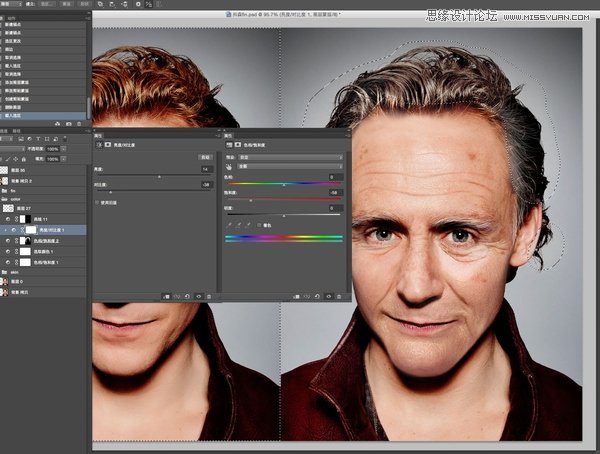
我们用蒙版选定头发范围,然后用色相饱和度工具适当降低发色的饱和度,再用亮度对比度工具适当调整一下:

然后用曲线工具让老年抖森的眼白部分带上一点黄色,因为我们可以观察到大部分老年人的眼白都是比较浑浊的(回去看看你爷爷奶奶,如果不浑浊就去看你的太爷爷太奶奶);按照自己的喜好给图像调调色彩,这部分我用到了色相饱和度里的着色功能,具体设置各位请看下图。其作用是给整幅图像蒙上一层淡淡的暖色,可以在一定程度上消除各个素材的色差:
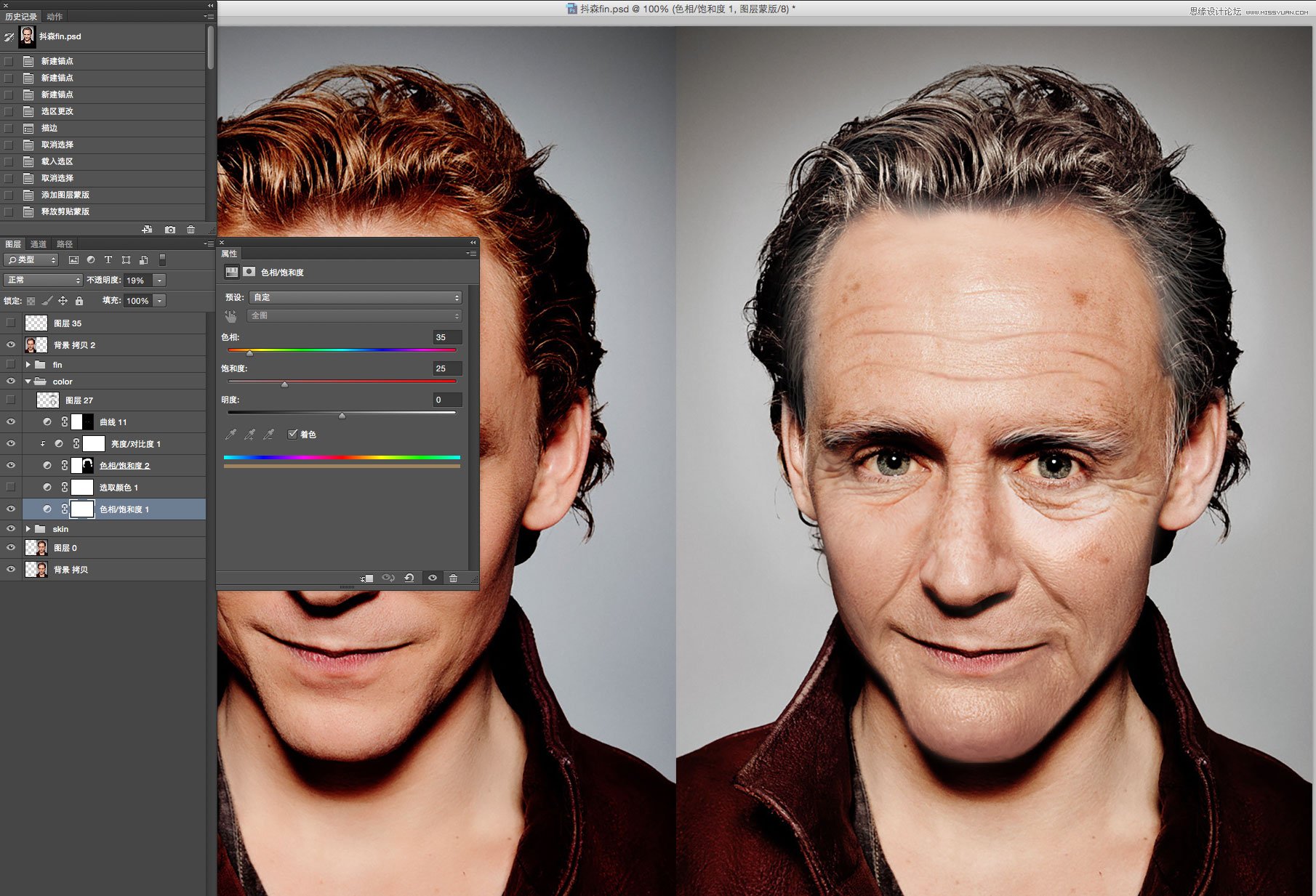
在可选颜色里调整一下黄色和红色,控制肤色。然后用柔光层加黑白画笔涂抹,增强面部立体感:
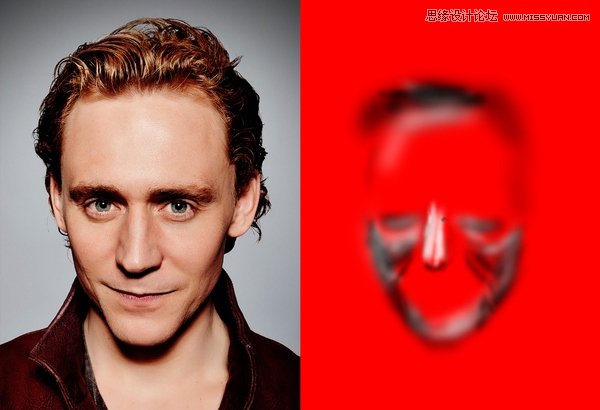

到这里就基本上完成啦,有同学就要问了:老师你刚才绿圈的硬伤部分呢?别急,我们就在这里解决(我会告诉你我忘了吗。
盖印一个图层,快捷键是ctrl+alt+shift+e。用修复画笔工具从皮肤质感明显的部分复制一些质感纹路过来。然后该液化的液化,修复一些小的瑕疵。最后整体锐化一下,这样可以使脖子上没有修改的皮肤变得更加粗糙。这个层叫做“完稿层”,就是完工的意思。

 情非得已
情非得已
-
 Photoshop制作唯美可爱的女生头像照片2020-03-17
Photoshop制作唯美可爱的女生头像照片2020-03-17
-
 Photoshop快速给人物添加火焰燃烧效果2020-03-12
Photoshop快速给人物添加火焰燃烧效果2020-03-12
-
 Photoshop调出人物写真甜美通透艺术效果2020-03-06
Photoshop调出人物写真甜美通透艺术效果2020-03-06
-
 Photoshop保留质感修出古铜色人像皮肤2020-03-06
Photoshop保留质感修出古铜色人像皮肤2020-03-06
-
 Photoshop制作模特人像柔润的头发效果2020-03-04
Photoshop制作模特人像柔润的头发效果2020-03-04
-
 古风效果:用PS调出外景人像中国风意境效果2019-11-08
古风效果:用PS调出外景人像中国风意境效果2019-11-08
-
 插画效果:用PS把风景照片转插画效果2019-10-21
插画效果:用PS把风景照片转插画效果2019-10-21
-
 胶片效果:用PS调出人像复古胶片效果2019-08-02
胶片效果:用PS调出人像复古胶片效果2019-08-02
-
 素描效果:用PS制作人像彩色铅笔画效果2019-07-12
素描效果:用PS制作人像彩色铅笔画效果2019-07-12
-
 后期精修:用PS给人物皮肤均匀的磨皮2019-05-10
后期精修:用PS给人物皮肤均匀的磨皮2019-05-10
-
 Photoshop利用素材制作炫丽的科技背景2021-03-11
Photoshop利用素材制作炫丽的科技背景2021-03-11
-
 Photoshop使用中性灰磨皮法给人像精修2021-02-23
Photoshop使用中性灰磨皮法给人像精修2021-02-23
-
 Photoshop制作水彩风格的风景图2021-03-10
Photoshop制作水彩风格的风景图2021-03-10
-
 Photoshop制作创意的文字排版人像效果2021-03-09
Photoshop制作创意的文字排版人像效果2021-03-09
-
 Photoshop制作逼真的投影效果2021-03-11
Photoshop制作逼真的投影效果2021-03-11
-
 Photoshop制作故障干扰艺术效果2021-03-09
Photoshop制作故障干扰艺术效果2021-03-09
-
 Photoshop制作被切割的易拉罐效果图2021-03-10
Photoshop制作被切割的易拉罐效果图2021-03-10
-
 Photoshop制作人物支离破碎的打散效果2021-03-10
Photoshop制作人物支离破碎的打散效果2021-03-10
-
 Photoshop利用素材制作炫丽的科技背景
相关文章2062021-03-11
Photoshop利用素材制作炫丽的科技背景
相关文章2062021-03-11
-
 Photoshop制作人物支离破碎的打散效果
相关文章752021-03-10
Photoshop制作人物支离破碎的打散效果
相关文章752021-03-10
-
 Photoshop制作创意的文字排版人像效果
相关文章1802021-03-09
Photoshop制作创意的文字排版人像效果
相关文章1802021-03-09
-
 Photoshop使用中性灰磨皮法给人像精修
相关文章1932021-02-23
Photoshop使用中性灰磨皮法给人像精修
相关文章1932021-02-23
-
 Photoshop快速制作数码照片柔焦艺术效果
相关文章6332020-10-10
Photoshop快速制作数码照片柔焦艺术效果
相关文章6332020-10-10
-
 Photoshop快速的增加写实人像的质感
相关文章7502020-10-10
Photoshop快速的增加写实人像的质感
相关文章7502020-10-10
-
 Photoshop制作编织效果的人物
相关文章9832020-04-01
Photoshop制作编织效果的人物
相关文章9832020-04-01
-
 Photoshop制作唯美可爱的女生头像照片
相关文章8162020-03-17
Photoshop制作唯美可爱的女生头像照片
相关文章8162020-03-17
